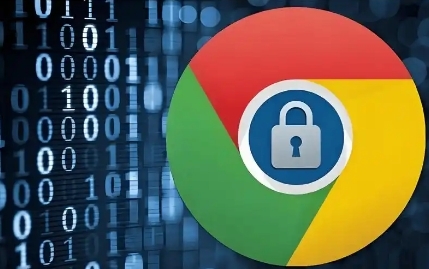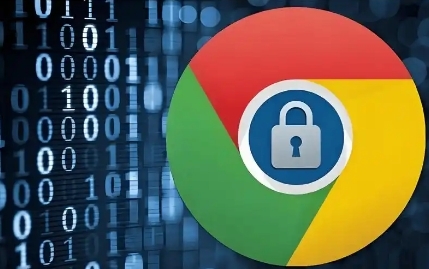
在数字时代,
隐私保护变得尤为重要。对于经常使用谷歌浏览器的用户来说,了解如何设置禁止网站定位请求是一个保护自己隐私的重要步骤。下面将介绍如何在谷歌浏览器中进行这一设置。
首先打开谷歌浏览器。在浏览器的右上角,你会看到一个三个垂直点的图标,这是浏览器的菜单按钮。点击这个按钮,会弹出一个下拉菜单。
在下拉菜单中,找到并选择“设置”选项。这会打开一个新的页面,里面包含了各种与浏览器相关的设置选项。
进入设置页面后,滚动页面直到看到“隐私和安全”部分。在这一部分中,有一个“站点设置”的选项,点击它。
在“站点设置”页面中,继续向下滚动,直到找到“位置”部分。在这里,你可以看到关于网站定位请求的相关设置。
点击“位置”后,会出现一个新的页面,显示了当前的定位权限设置。在这个页面中,你可以选择是否允许网站发送定位请求。
如果你想禁止所有网站的定位请求,可以选择“不允许网站发送定位请求”或者“询问每个网站是否发送定位请求”。这样,每当有网站试图获取你的位置信息时,浏览器都会根据你的设置来处理这些请求。
完成上述设置后,你的谷歌浏览器就已经配置好了禁止网站定位请求的功能。这样,你就可以更加安心地浏览网页,不必担心自己的地理位置信息被不必要地收集和使用。
需要注意的是,某些网站可能因为需要提供基于位置的服务而请求访问你的位置信息。在这种情况下,如果你选择了“询问每个网站是否发送定位请求”,浏览器会弹出提示框让你决定是否允许该网站获取你的位置信息。你可以根据自己的需求来决定是否授予权限。
通过以上步骤,你可以在谷歌浏览器中轻松设置禁止网站定位请求,从而更好地保护自己的隐私安全。希望这篇教程能够帮助到你,让你在使用浏览器时更加放心。